Ne može se poreći da nas je internet zbližio i da je ovaj naš svijet postao mnogo manje mjesto. Uzbudljivo je živjeti u doba u kojem bilo tko, bilo gdje, može odmah podijeliti svoje digitalne fotografije s obitelji i prijateljima ili, ako to žele, s milijunima potpunih stranaca, jednostavno slanjem fotografija e-poštom ili prijenosom na osobne ili društvene web stranice.
Ako ste ipak profesionalni fotograf, koji zarađuje za život od vaših slika ili ih koristi kako bi privukao nove klijente, prijenos na web da bi ih svi vidjeli nije dovoljno. Također morate biti sigurni da su podaci o kontaktima i autorskim pravima uključeni u svaku sliku, tako da svatko tko je zainteresiran može vidjeti tko je vlasnik fotografije i kako da vas kontaktira za više detalja.
Srećom, kako ćemo naučiti u ovom vodiču, Photoshopova naredba Informacije o datotekama olakšava umetanje tih podataka izravno u samu datoteku slike, tako da bez obzira na to gdje će je put kroz cyber-prostor odvesti, podaci o kontaktu i autorskim pravima putovat će zajedno s njima to.
Evo fotografije koju sam otvorio u Photoshopu koju želim uploadati na web:
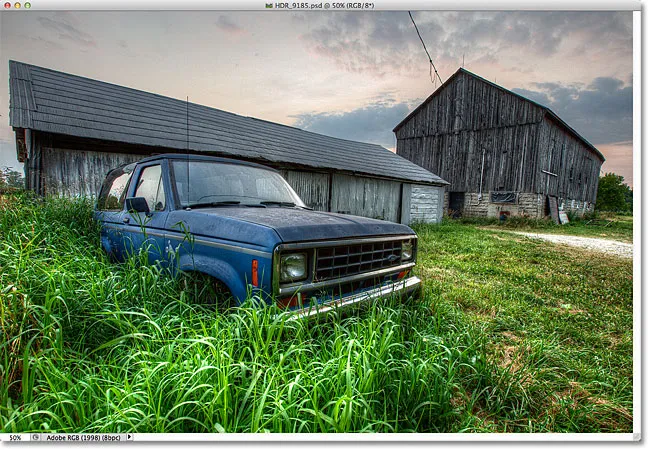
Izvorna slika.
Prije nego što to učinim, na sliku želim dodati podatke o svom kontaktu i autorskim pravima. Najlakši način za to je pomoću Photoshopove naredbe Podaci o datotekama, do koje možemo doći tako da otvorimo izbornik Datoteka na traci izbornika na vrhu zaslona i odaberete Podaci o datoteci :
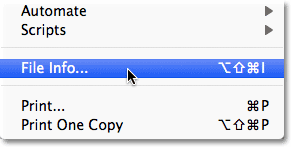
Idite na Datoteka> Podaci o datoteci.
Otvara se dijaloški okvir Podaci o datotekama. Detalji dodani slici, poput našeg imena i informacija o autorskim pravima, nazivaju se metapodacima, što jednostavno znači "dodatne informacije" o nečemu. U ovom slučaju to su dodatne informacije o našoj slici. Postoji puno i puno (i puno!) Metapodataka nego što se mogu uključiti u datoteku slike. Zbog toga, ako pogledate na vrhu dijaloškog okvira, vidjet ćete niz kartica s imenima poput Opis, IPTC, Podaci s kamere i tako dalje. Svaka kartica predstavlja različitu kategoriju metapodataka, a svaka kategorija ima svoju ploču u dijaloškom okviru Podaci o datotekama. Možete kliknuti na kartice da biste se prebacivali između ploča (imajte na umu da ovdje koristim Photoshop CS5. Ako koristite Photoshop CS3 ili starije, kartice nećete vidjeti. Umjesto toga, imena kategorija pojavit će se na popisu dolje s lijeve strane dijaloškog okvira):
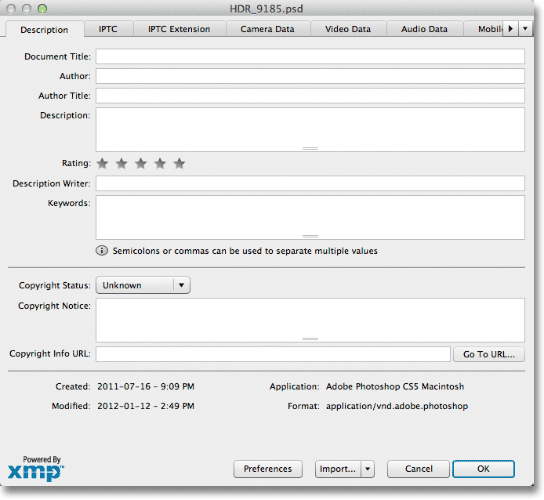
Dijaloški okvir Podaci o datoteci. Svaka kartica uz vrh predstavlja različitu kategoriju metapodataka (informacija).
U naše svrhe ovdje, jedina kategorija metapodataka o kojoj trebamo brinuti je onaj prvi, Opis . Kliknite karticu u gornjem lijevom kutu da biste je odabrali (ili kliknite njegovo ime na vrhu popisa s lijeve strane dijaloškog okvira ako koristite Photoshop CS3 ili stariji):
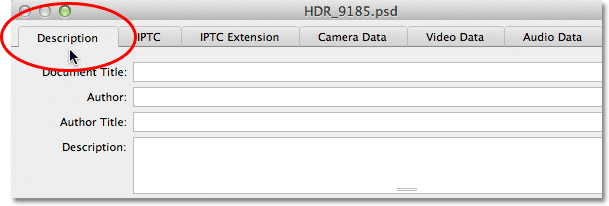
Odaberite kategoriju opisa.
Ploča opisa sadrži polja za unos svih naših važnih podataka, poput našeg imena, opisa slike, ključnih riječi kako bi se ljudima moglo pronaći sliku u pretraživanju, pojedinosti o autorskim pravima i tako dalje. Prvo polje na vrhu popisa, Naslov dokumenta, nije strašno važno, ali možda želite unijeti naziv datoteke svoje slike. U mom slučaju naziv datoteke je "HDR_9185", ali naravno, vaše će se gotovo sigurno razlikovati:
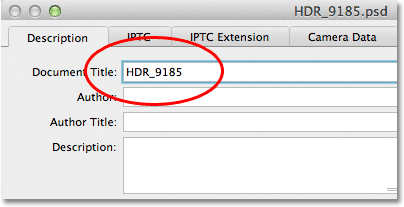
Unesite naziv datoteke za svoju sliku u polje Naslov dokumenta.
Ispod polja Naziv dokumenta nalazi se mnogo važnije polje Autor . Tu unosite svoje ime kao autora slike. Ispod toga nalazi se polje Naslov autora . Obično uđem u "Fotografa" ako sam ja osoba koja je zapravo fotografirala, ali možete unijeti drugi naziv posla ili ga jednostavno ostavite prazno ako želite. Sve što vam ovdje stvarno treba je vaše ime u polju Autor:
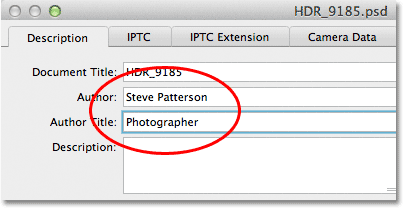
Unesite svoje ime u polje Autor. Polje Naslov autora nije obavezno.
Zatim u polje Opis unesite opis slike. Pokušajte biti što detaljniji jer opis može ljudima olakšati pronalaženje vaše slike:
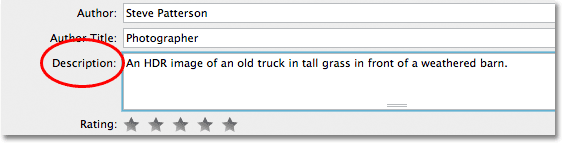
Dajte svojoj slici smisleni opis.
Zatim prijeđite dolje na polje Ključne riječi . Ovo je također vrlo važno jer će davanje slike značajnim ključnim riječima ljudima olakšati pronalaženje prilikom pretraživanja fotografija koje sadrže jedan ili više tih predmeta. Također će vam znatno olakšati pronalazak slike u Adobe Bridgeu. Nakon svake ključne riječi unesite zarez ili zarez, da biste ih razdvojili. Ključna riječ zapravo može biti sastavljena od dvije ili više riječi (poput "istrošena staja" ili "visoki dinamički raspon"):
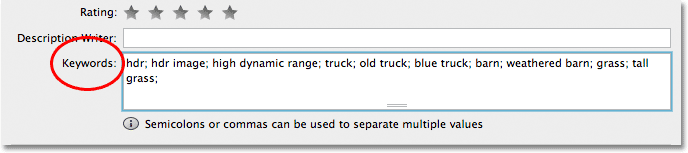
Upotrijebite značajne ključne riječi da biste opisali sadržaj svoje slike.
Sljedeća je opcija Status autorskih prava . Prema zadanim postavkama postavljeno je na Nepoznato. Kliknite na riječ Nepoznato ili na malu strelicu s desne strane riječi i odaberite Popis zaštićen sa zaštićenim popisom. Imajte na umu da jednostavno tvrditi da je vaša slika zaštićena autorskim pravima nije isto što i stvarno podnosi zahtjev za autorska prava, ali obično je dovoljno da većina poštenih ljudi spriječi upotrebu slike bez vašeg dopuštenja:
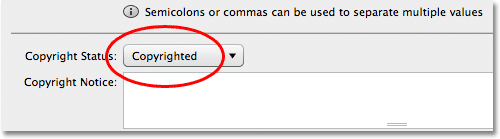
Promijenite opciju Status autorskog prava u Autorsko zaštićeno.
Nakon što odaberete zaštićeno autorskim pravima, unesite podatke o autorskim pravima u polje Obavijest o autorskim pravima . Obično želite uključiti simbol autorskog prava koji slijedi godinu i zatim vaše ime. Da biste dodali simbol autorskih prava, na računalu pritisnite i držite tipku Alt i na numeričkoj tipkovnici tipkovnice unesite 0169 . Na Macu je još lakše. Samo držite tipku Option i pritisnite slovo G na tipkovnici:
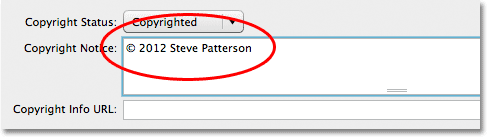
Unesite podatke o autorskim pravima u polje Obavijest o autorskim pravima.
Posljednje, ali sigurno ne najmanje bitno, je i Polje s podacima o autorskim pravima . Unesite URL web stranice koju želite posjetiti da bi saznali više informacija o vama i vašem radu. Nakon što unesete URL, dobro je kliknuti gumb Go to URL desno od polja da biste bili sigurni da ste ispravno unijeli adresu web mjesta:
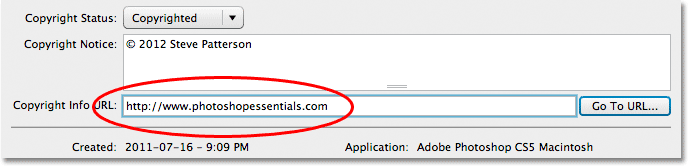
Unesite URL web mjesta koje bi ljudi trebali posjetiti kako bi saznali više o vama.
Nakon što ste unijeli sve svoje podatke i sve provjerili kako biste bili sigurni da je sve ispravno, kliknite gumb U redu u donjem desnom kutu dijaloškog okvira Podaci o podacima da biste ga zatvorili i prihvatili podatke:
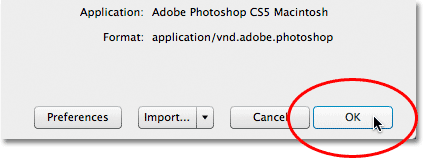
Pritisnite U redu da biste prihvatili informacije.
Da biste trajno ugradili nove podatke u slikovnu datoteku, moramo spremiti sliku, što možemo učiniti tako da otvorimo izbornik Datoteka i odaberemo Spremi . Nakon što ga spremite, možete zatvoriti iz njega. Sljedeći put kad ponovno otvorite sliku u programu Photoshop i otvorite dijaloški okvir Podaci o datoteci (Datoteka> Podaci o datoteci), vidjet ćete sve podatke o kontaktima i autorskim pravima prikazane u poljima:
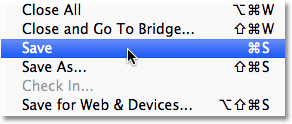
Idite na Datoteka> Spremi da biste trajno dodali podatke u slikovnu datoteku.
I tu ga imamo! Tako je lako dodati kontaktne podatke i podatke o autorskim pravima slici pomoću naredbe Podaci o podacima u Photoshopu!